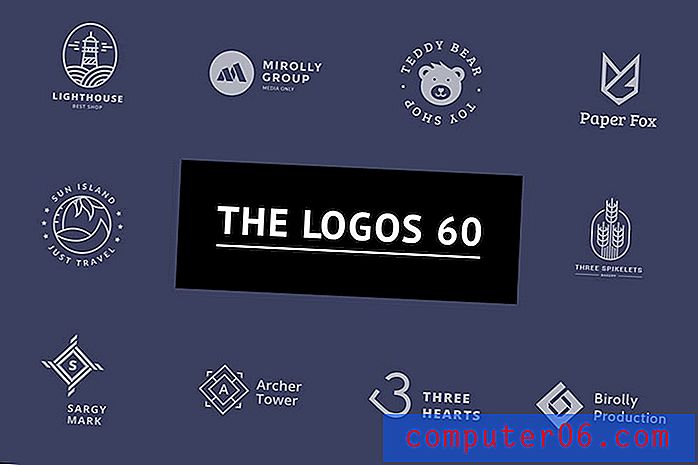Jak vložit prázdnou stránku v aplikaci Word 2010
V aplikaci Word 2010 je k dispozici řada nástrojů, které umožňují provádět mnoho běžných úprav, které by se mohly objevit během vytváření dokumentu. Dokonce i něco, co by se mohlo zdát neobvyklé, jako například chtít přidat prázdnou stránku uprostřed dokumentu, lze ve Wordu 2010 poměrně snadno provést.
Pokud tedy zjistíte, že chcete do aplikace Word 2010 vložit novou prázdnou stránku a nechcete opakovaně opakovaně zasáhnout „Enter“ na klávesnici, můžete postupovat podle našeho krátkého průvodce níže.
Přidání prázdné stránky do dokumentu aplikace Word 2010
Pokud máte v dokumentu Word 2010 čísla stránek, bude prázdná stránka, kterou budeme vkládat níže, očíslována se zbytkem dokumentu. Pokud chcete v číslování stránek přeskočit prázdnou stránku, musíte se naučit, jak používat konce oddílů a vlastní číslování stránek. Můžete si prohlédnout článek společnosti Microsoft týkající se tohoto tématu zde.
Krok 1: Otevřete dokument, do kterého chcete vložit prázdnou stránku.
Krok 2: Klikněte na umístění v dokumentu, kam chcete vložit prázdnou stránku. V níže uvedeném příkladu umístím kurzor na konec první stránky, protože chci vložit prázdnou stránku mezi existující první a druhou stránku.

Krok 3: Klikněte na kartu Vložit v horní části okna.
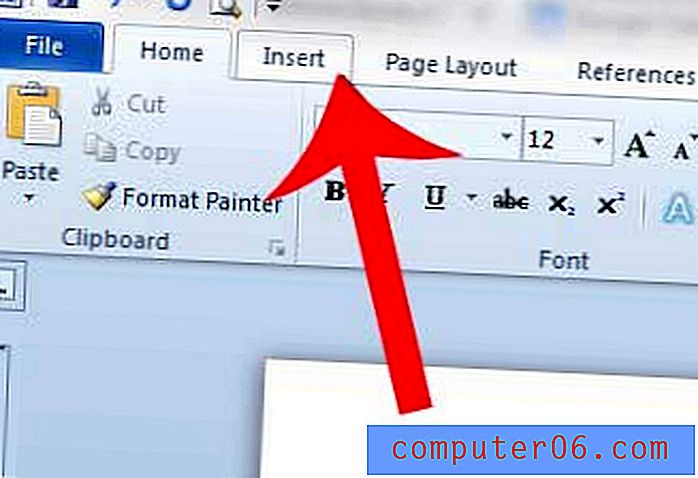
Krok 4: Klikněte na tlačítko Prázdná stránka v části Stránky na navigační pásu karet v horní části okna.
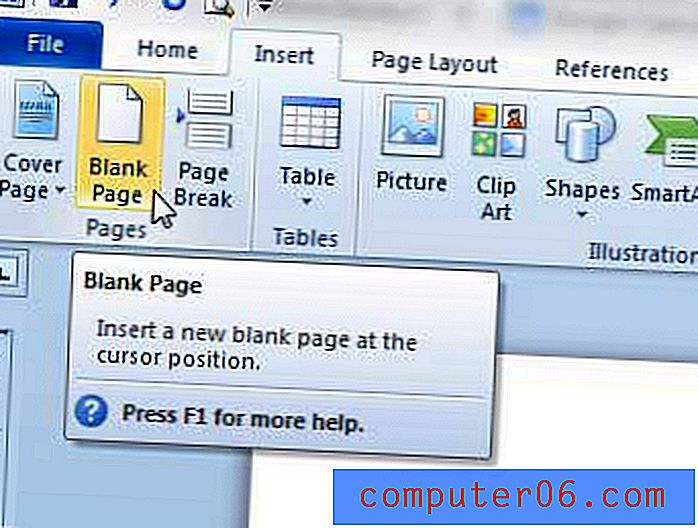
Pokud se pokoušíte vložit prázdnou stránku do horní části stránky, ale Word ve skutečnosti vkládá dvě prázdné stránky, může být kurzor umístěn za prázdný řádek nebo za konec odstavce. Kliknutím na tlačítko Zobrazit / skrýt na kartě Domů zobrazíte symboly formátování dokumentů, které vám umožní zjistit, jaký by mohl být problém s vložením prázdné stránky.
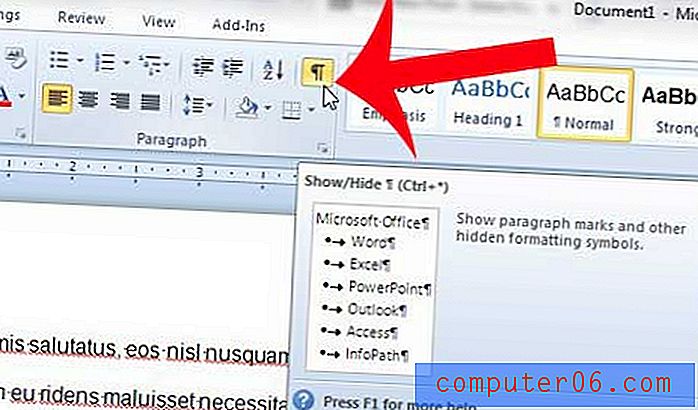
Má váš dokument čísla stránek, která nepotřebuje? Naučte se, jak odstranit čísla stránek v aplikaci Word 2010.